Tạo shortcut ngoài màn hình máy tính khá thuận tiện cho lúc làm việc, do đó bài viết này xin hướng dẫn các bạn cách tạo shortcut.
Cách tạo shortcut cũng khá đơn giản nhưng đối với những bạn mới học cách sử dụng máy tính thì có vẻ là hơi bỡ ngớ không biết làm như thế nào, trong bài viết này mình sẽ hướng dẫn các bạn làm cách nào để có thể tạo được shortcut ở ngoài màn hình desktop.
Bước 1: Chúng ta kích chuột phải vào ứng dụng muốn tạo shortcut chúng ta chọn Send to chọn Desktop (create shortcut)
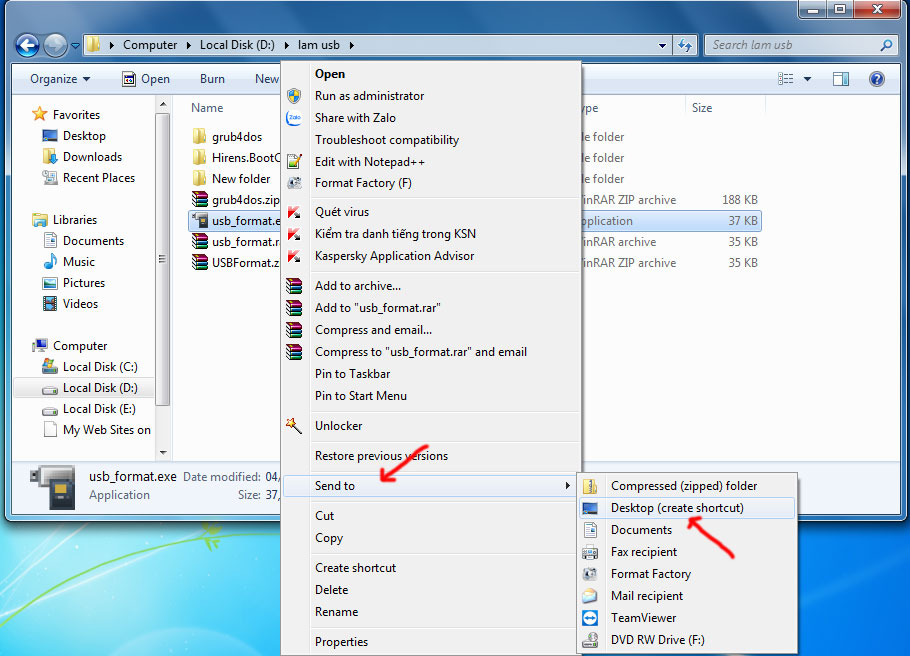
Hoặc chúng ta cũng có thể chọn luôn create shortcut, nó sẽ tạo luôn một shortcut ở vị trí ứng dụng rùi chúng ta kéo ra ngoài màn hình cũng được
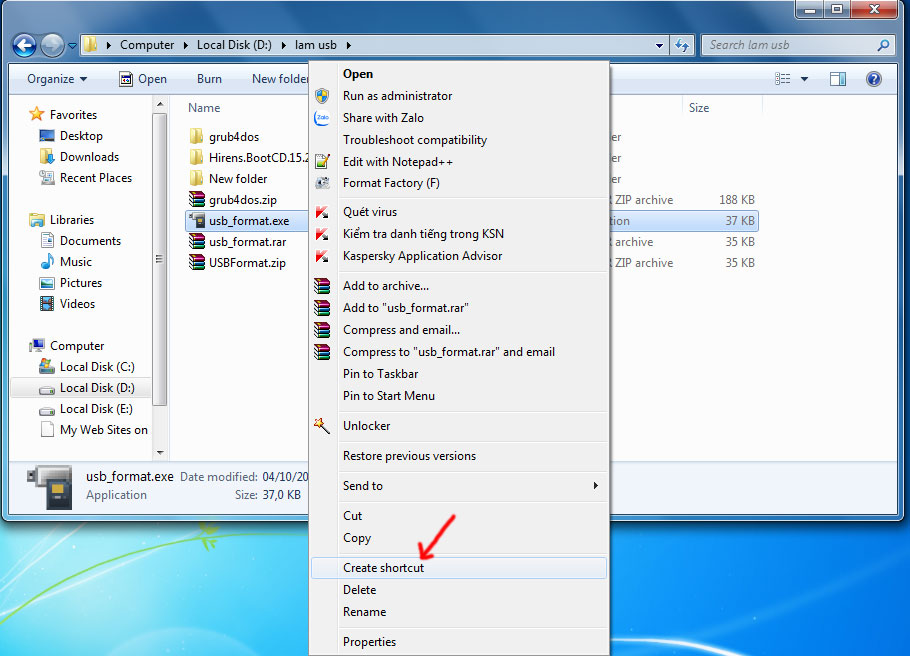
Ngoài ra chúng ta cũng có thể ra ngoài màn hình desktop và kích chuột phải chọn New chọn shortcut
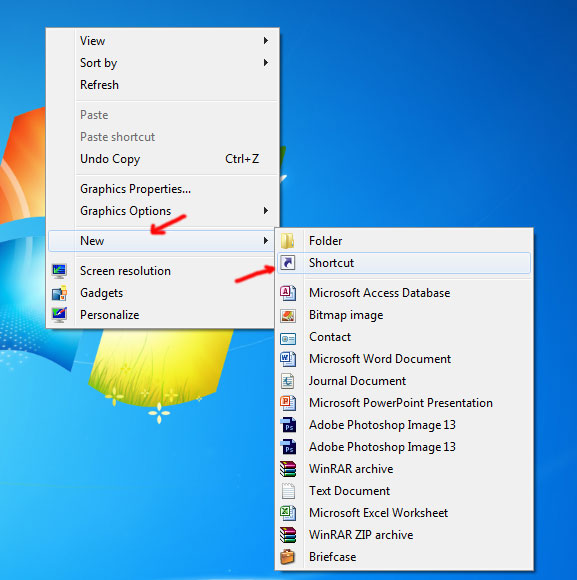
Nhấn vào Browse…
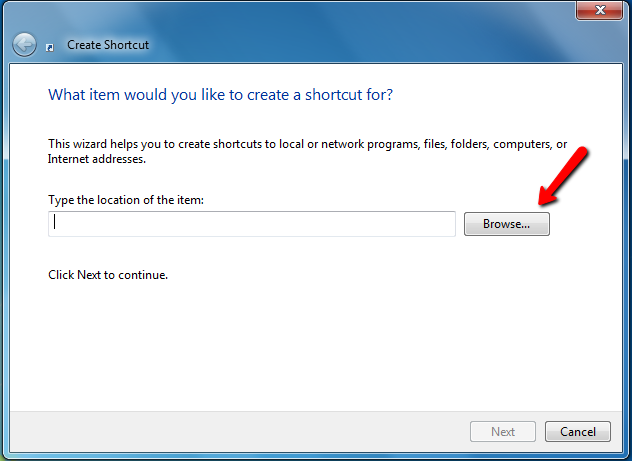
Chọn ứng dụng muốn tạo shortcut rùi chọn OK
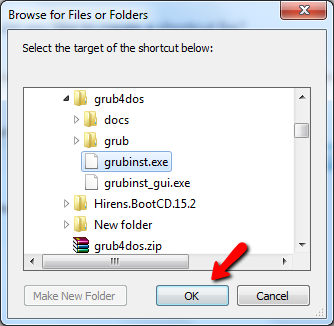
Sau khi chọn song chúng ta chọn Next
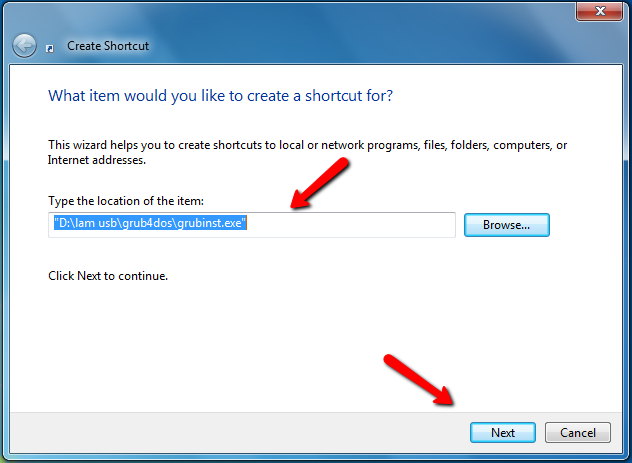
Bạn có thể đặt tên cho shortcut và cuối cùng chọn Finish
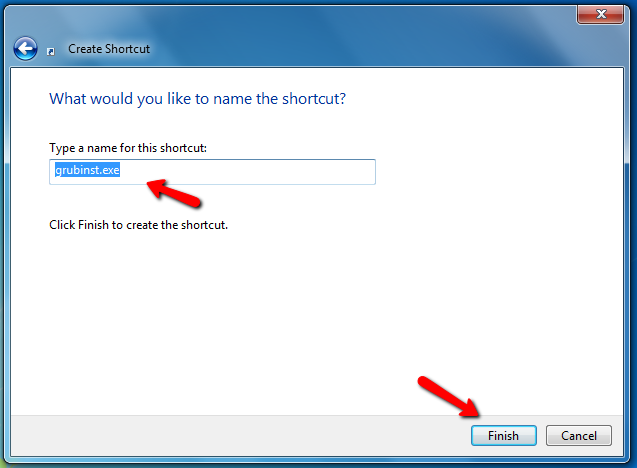
Và đây là kết quả sau khi tạo một shortcut
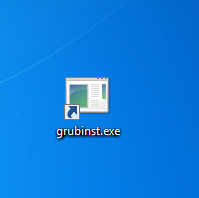
Với mình thì hay tạo shortcut ở cách đầu tiên là thường được sử dụng nhất vì nó nhanh và tiện.
Trên đây kenhit.vn đã hướng dẫn song cho các bạn cách tạo shortcut, hy vọng với bài viết này có thể giúp được mọi người trong việc sử dung máy tính.
Chúc các bạn thành công!
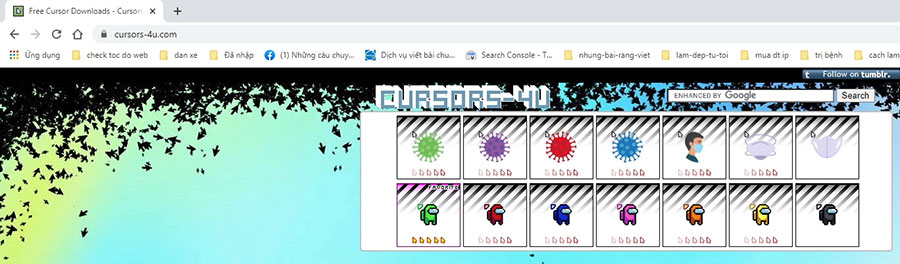
Hướng dẫn cách đổi con trỏ chuột 3D đẹp theo ý của mình trên máy tính
Danh sách tên ngân hàng tiếng anh và Swift code của các ngân hàng
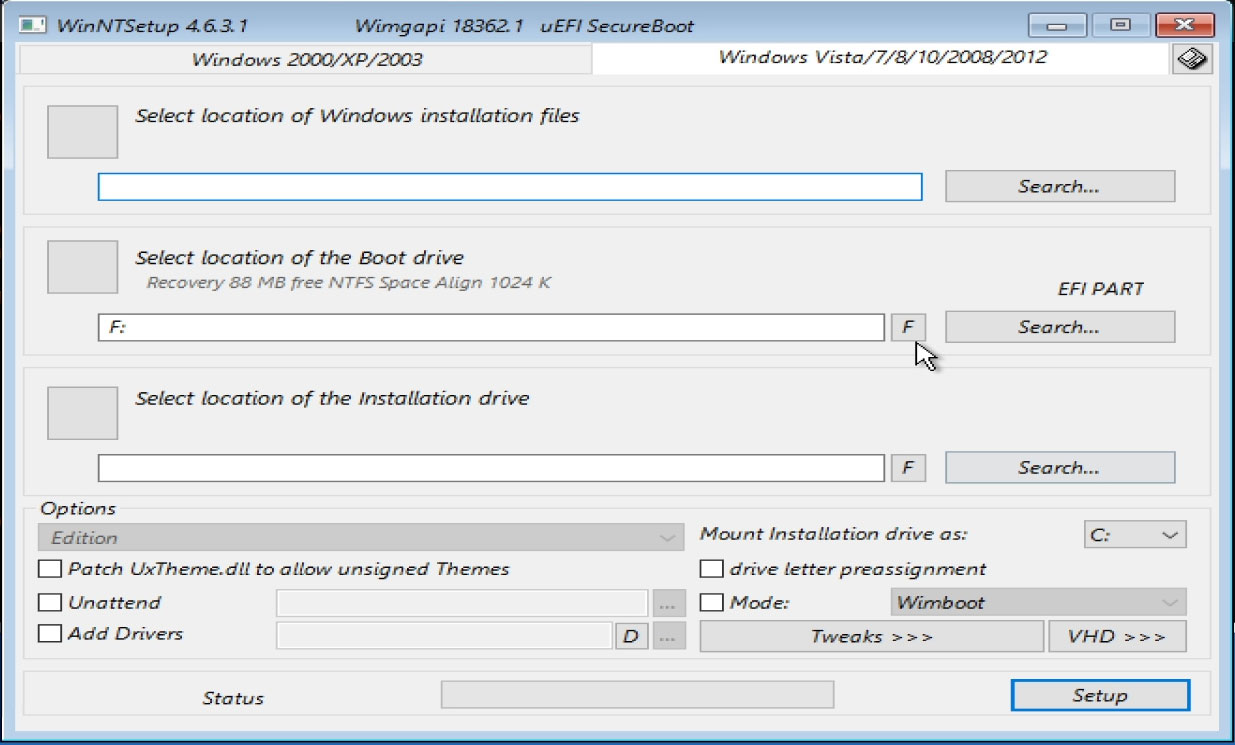
WinNTSetup là một phần mềm tiện ích hỗ trợ cài đặt windows 7,8, ,10,11 cho máy

Sau khi cài win chúng ta cần cài đặt trình duyệt chrome để truy cập vào trang

Hướng dẫn mọi người cách khắc phục lỗi idm không thể bắt được link trỉnh duyệt để

Cách khắc phục lỗi trên laptop là không thấy biểu tượng wifi trên win 10, mọi

Khi kết nối mạng lan với nhau và bạn gặp một thông báo lỗi không kết nối được

Trước khi mua một chiếc pc cũ chúng ta cần phải có cách kiểm tra để chọn cho mình

Khi cắm tài nghe vào máy tính để nghe nhạc hay phim, tuy nhiên bạn lại không